Del mismo modo que ocurre con Exodus, con Covenant o con Genesis, Poseidon es uno de los Addons más relevantes de entre los destinados a ver películas y series. Es un Addon que se actualiza diariamente, por lo que no tendrás que estar preocupado por su mal funcionamiento o por excesivos enlaces rotos. Su de diseño es muy simple y a la vez eficaz. En definitiva, se trata de uno de los mejores Addons de Kodi.
Poseidon se encuentra tanto en el repositorio Poseidon como en Kodil. En esta guía veremos cómo instalar Poseidon en las diferentes plataformas y versiones de Kodi.
Puedes ocultar tu IP con una VPN de modo que tu actividad sea totalmente privada. Tras probar la mayoría de los servicios VPN, la mejor VPN para Kodi resulta ser ExpressVPN.
Contenidos
- 1 Cómo instalar Poseidon en Kodi
- 2 Cómo instalar Poseidon en Kodi 16 Jarvis
- 3 Cómo instalar Poseidon descargando el repositorio
- 4 Cómo instalar Poseidon en Fire Stick
- 5 Solución de problemas de Poseidon
- 5.1 Se muestra el mensaje: Poseidon Kodi Failed to Install Dependency
- 5.2 Se muestra el mensaje: Poseidon Repo Could not Connect
- 5.3 Se muestra el mensaje: Poseidon Failed to Install from Zip file
- 5.4 Se muestra el mensaje: Poseidon Kodi Cannot Install Add-on
- 5.5 No puedes instalar Poseidon desde el archivo ZIP
- 5.6 No puedes seleccionar un canal de TV o una categoría de cine
- 6 En resumen
Cómo instalar Poseidon en Kodi
Para instalar Poseidon en Kodi 17 Krypton, Kodi 18 Leia o versiones superiores, debes seguir estos pasos:
Abre Kodi y haz clic en el icono de Ajustes, que es el que tiene el icono de una rueda dentada.
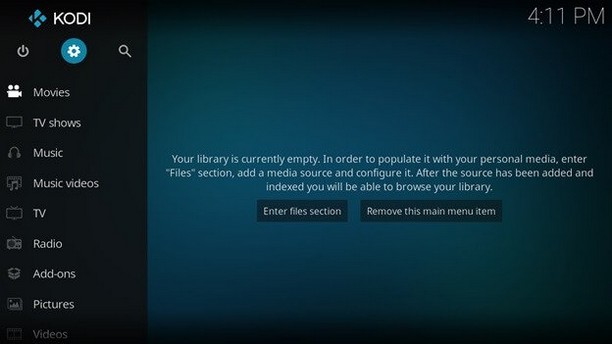
Abre el Administrador de Archivos (File Manager).
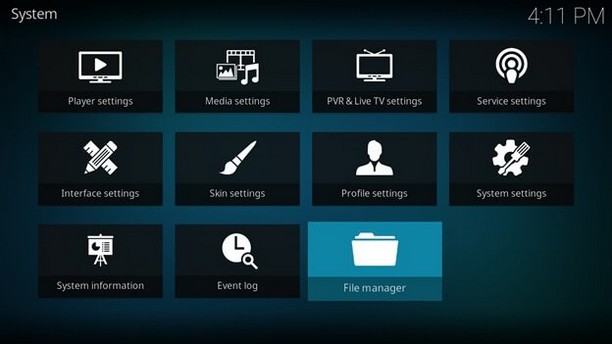
Seguidamente, clic en Añadir Fuente (Add Source).
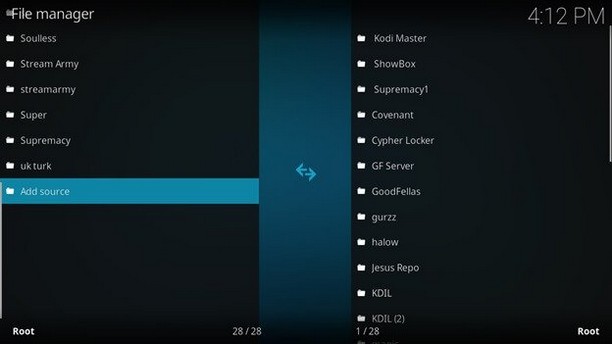
En donde pone <None>, Introduce la URL http://kdil.co/repo/ y haz clic en Aceptar (OK).
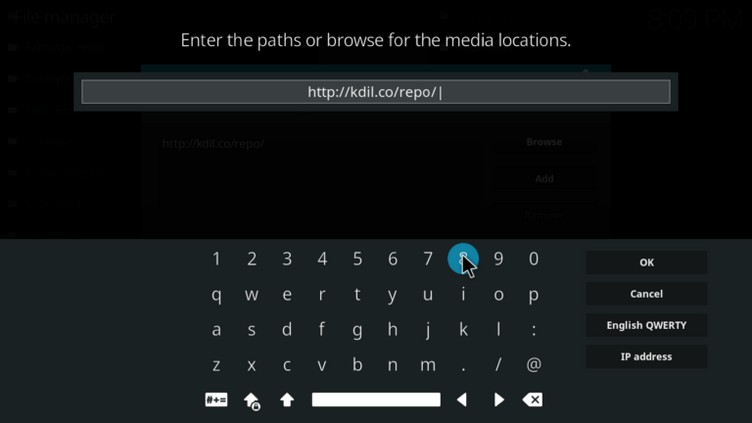
Introduce Kodil Repo como nombre de esta fuente y haz clic en Aceptar (OK) y, seguidamente, en Aceptar (OK) de nuevo.

Vete al menú principal de Kodi y haz clic en Complementos (Add-ons). Haz clic en el Instalador de los Complementos (Package Installer), que es el icono con forma de caja.
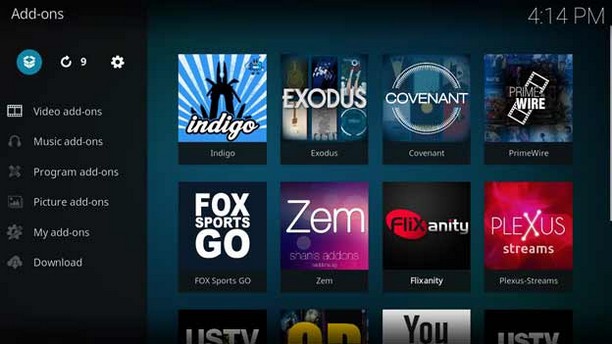
Selecciona la opción para Instalar desde un archivo .zip (Install from Zip file).
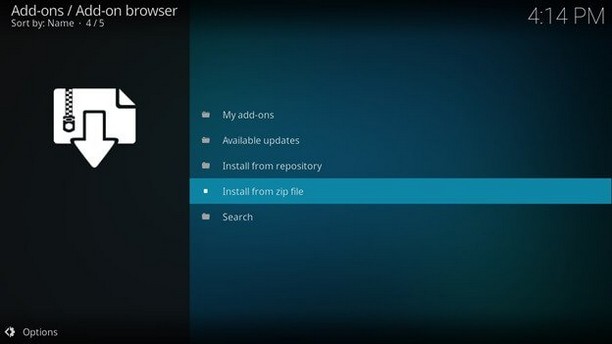
Ahora, haz doble clic en Kodil Repo.
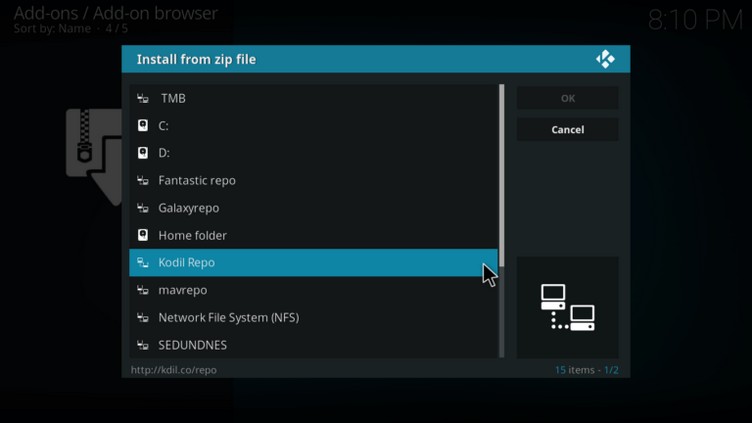
Luego, haz doble clic en kodil.zip.
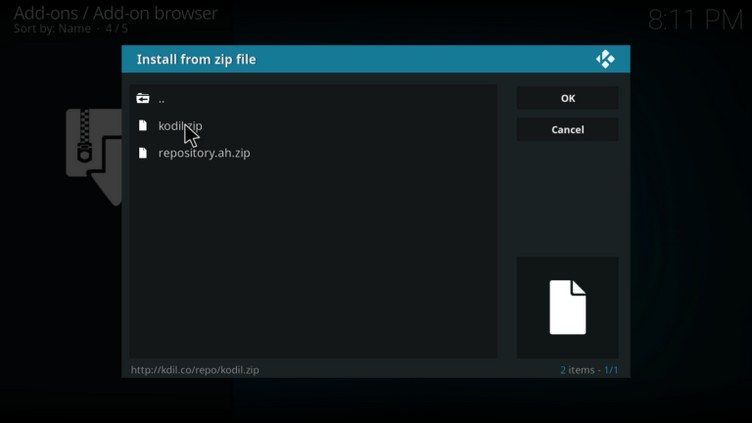
Espera a ver la notificación de confirmación.
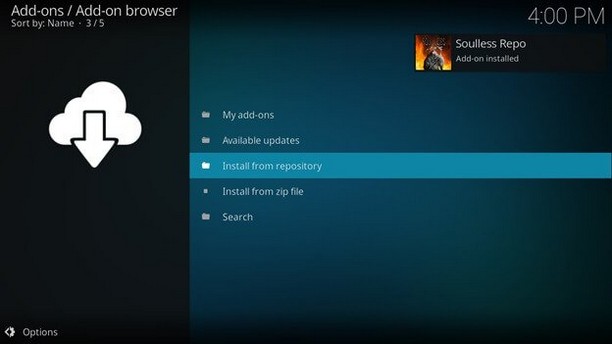
Ahora, haz clic en Instalar desde Repositorio (Install from Repository) y selecciona el repositorio Kodil Repo.
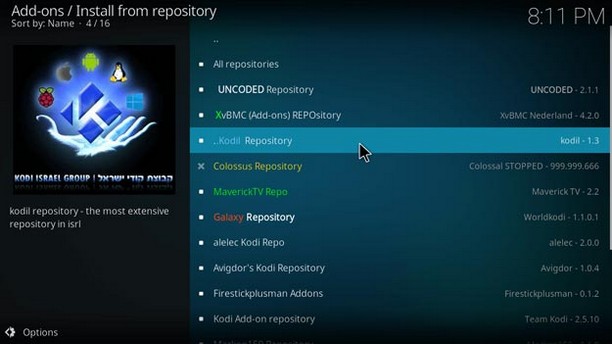
Vete a Complementos para Vídeo (Video Add-ons) y haz clic en Poseidon.
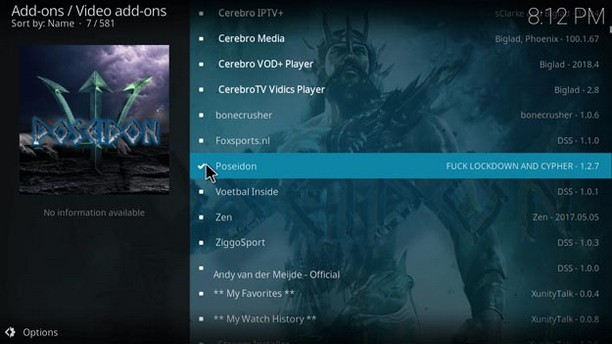
Haz clic en Instalar (Install). Espera a que la instalación termine y se te muestre un mensaje de confirmación. Poseidon se habrá instalado y estará listo para ser utilizado.
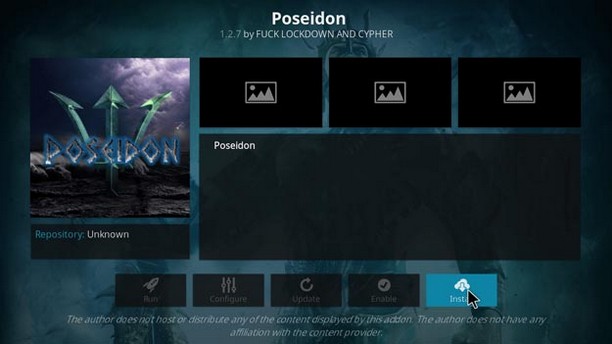
Para acceder a Poseidon, debes ir a Complementos (Add-ons) y hacer clic en Poseidon.
Cómo instalar Poseidon en Kodi 16 Jarvis
Los pasos para instalar Poseidon en Kodi 16 Jarvis son los mismos que para instalar el Addon en Kodi 17 Krypton. Solamente cambiará el nombre de algunos elementos de la interfaz, como por ejemplo, que la opción de Ajustes de Kodi 17 se llama Sistema en Kodi 16. También cambiará la disposición de los menús. En cualquier caso, aquí tienes los pasos para instalar Poseidon en Kodi 16 Jarvis:
- Abre Kodi y haz clic en Sistema. Seguidamente, vete al Administrador de Archivos (File Manager) y haz clic en Añadir Fuente (Add Source).
- Haz doble clic en <None> e introduce la URL http://kdil.co/repo/. Luego, haz clic en Aceptar (OK).
- Escribe Kodil Repo (o cualquier otro nombre) como nombre de la fuente y haz clic en Aceptar (OK).
- Vuelve al menú principal de Kodi y haz clic en Sistema. Luego, haz clic en Complementos (Add-ons). Haz clic en Instalar desde Archivo ZIP (Install from zip file).
- Selecciona Kodil y espera a que aparezca un mensaje de confirmación.
- En la pantalla principal de Kodi, selecciona Programas (Programs). Selecciona Kodil Repo y vete hasta Complementos para Vídeo (Video Add–ons). Haz clic en Poseidon.
- Haz clic en Instalar (Install) y espera a que aparezca el mensaje de confirmación.
Cómo instalar Poseidon descargando el repositorio
Tendrás que descargar el archivo .zip del repositorio. Podrás descargar el repositorio directamente desde este enlace: http://kdil.co/repo/kodil.zip.
Tras descargar el archivo, debes seguir estos sencillos pasos:
- En Kodi, haz clic en Complementos (Add-Ons). Luego haz clic en el icono del Instalador de Complementos (Package Installer)., que tiene ka forma de una caja.
- Haz clic en Instalar desde un archivo ZIP (Install from ZIP file) y busca el archivo .zip que has descargado. Haz clic en el archivo Kodil.zip (si es que se llama así) y espera a que se muestre una notificación.
- Haz clic en Instalar desde Repositorio (Install from Repository). Luego, haz clic en el repositorio Kodil Repository. Vete hasta Complementos para Vídeo (Video Add-Ons) y selecciona Poseidon. Haz clic en Instalar (Install). Espera a que aparezca el mensaje de confirmación.
El Addon ya estará instalado.
Cómo instalar Poseidon en Fire Stick
Vamos a ver cómo instalar Poseidon en un Fire Stick con Kodi. Si no tienes Kodi instalado en tu dispositivo, aquí tienes esta guía para instalar Kodi en un Fire Stick.
Estos son los pasos para instalar Poseidon en un Fire Stick:
- Inicia el Fire Stick y ve a Ajustes (Settings). Luego vete a Sistema.
- Abre las Opciones para Desarrolladores (Developer Options) y asegúrate de que la opción ADB Debugging está activada.
- Activa también la opción de Orígenes Desconocidos (Unknown Sources).
- En el menú principal del Fire Stick haz clic en Buscar (Search). Busca Kodi y ábrelo.
- Sigue los pasos que hemos seguido para instalar Poseidon en Kodi 17 Krypton.
Vamos a ver cómo solucionar algunos problemas.
Solución de problemas de Poseidon
Si Poseidon no funciona o tienes problemas con la instalación, sigue leyendo para ver cómo solucionarlos.
Se muestra el mensaje: Poseidon Kodi Failed to Install Dependency
El error «Poseidon Kodi Failed to Install Dependency» es uno de los errores más comunes, y suele ocurrir cuando los usuarios intentan instalar el Addon. Son muchos los posibles motivos por los que puede aparecer este error.
Para arreglar este error, desactiva todos los repositorios de Kodi que hayan dejado de funcionar. A veces, los repositorios pueden intentar obtener datos de otros repositorios que podrían estar fallando, provocando un error en la instalación. Para desactivar los repositorios debes dirigirte a Complementos (Add-ons) -> Mis Complementos (My Add-ons) -> Repositorios (Add-on Repositories). Aquí, desactiva los repositorios que no funcionen.
Otra posible solución consisten en instalar Poseidon desde el archivo .zip, algo que ya hemos visto.
Se muestra el mensaje: Poseidon Repo Could not Connect
Este error puede ocurrir si existe algún problema con el repositorio.
Antes de nada, comprueba tu conexión a Internet y asegúrate de que la dirección de la fuente realmente funciona. Luego, comprueba la URL mediante el Administrador de Archivos (File Manager), asegurándote de que la has escrito correctamente
Se muestra el mensaje: Poseidon Failed to Install from Zip file
SI instalas Poseidon desde el archivo .zip, la instalación también podría fallar si el repositorio no es demasiado fiable, ya que puede contener archivos desactualizados o erróneos. La recomendación es que instales Poseidon desde el repositorio Kodil, ya que así te asegurarás de tener la última versión.
Se muestra el mensaje: Poseidon Kodi Cannot Install Add-on
Puede darse el caso de que hayas instalado correctamente el repositorio pero se muestren mensajes de error cuando instalas los Add-ons. A veces, la descarga de los Add-ons incluso se puede llegar a completar para, posteriormente, mostrar el mensaje de error durante la instalación.
Esto es un claro síntoma de que la fuente está caída. Podría deberse a que estén realizando tareas de mantenimiento en los servidores o a cualquier otro problema temporal. Es recomendable que esperes unas horas antes de volver a intentarlo. Si la instalación sigue fallando, prueba con otra fuente.
Aclarar que el repositorio Soulless, en el que estaba antaño este Addon, ya no funciona, y tampoco hay noticias de que vaya a volver a estar activo. Podrían haberlo cerrado o podrían haberlo movido a otra URL, o quizás estén durante el proceso.
No puedes instalar Poseidon desde el archivo ZIP
Cuando intentas instalar Poseidon desde el archivo .zip, podrías encontrarte con un error durante la instalación. Par arreglar este error, debes ir al menú de Complementos (Add-ons) de Kodi. Haz clic en Configuración (Settings) y luego vete a la pestaña de Add-ons. Aquí, activa la instalación desde orígenes desconocidos (installation from Unknown sources). Asegúrate también de que el archivo que intentas instalar no está desactualizado o, directamente, obsoleto.
No puedes seleccionar un canal de TV o una categoría de cine
En este caso, el problema suele ser la geo-restricción de contenidos. No te quedará otra que utilizar una VPN para Kodi.
En resumen
Poseidon tiene una excelente reputación entre los usuarios. Se trata de uno de los mejores complementos para Kodi para ver películas y series.

